Александр Ватаманюк - Установка, настройка и восстановление Windows 7. Начали!
- Название:Установка, настройка и восстановление Windows 7. Начали!
- Автор:
- Жанр:
- Издательство:неизвестно
- Год:2010
- Город:Санкт-Петербург
- ISBN:978-5-49807-602-7
- Рейтинг:
- Избранное:Добавить в избранное
-
Отзывы:
-
Ваша оценка:
Александр Ватаманюк - Установка, настройка и восстановление Windows 7. Начали! краткое содержание
Все права защищены. Никакая часть данной книги не может быть воспроизведена в какой бы то ни было форме без письменного разрешения владельцев авторских прав.
Информация, содержащаяся в данной книге, получена из источников, рассматриваемых издательством как надежные. Тем не менее, имея в виду возможные человеческие или технические ошибки, издательство не может гарантировать абсолютную точность и полноту приводимых сведений и не несет ответственности за возможные ошибки, связанные с использованием книги.
Установка, настройка и восстановление Windows 7. Начали! - читать онлайн бесплатно ознакомительный отрывок
Интервал:
Закладка:
Далее загрузчик начнет выполнять какие-то действия, которые абсолютно нам не важны, но важны для него, чтобы начать установку. Поскольку этот процесс занимает достаточно много времени, чтобы вас как-то успокоить и отвлечь, появится окно с многообещающей надписью «Начало установки», поэтому расслабьтесь и ждите.
От того, какой дистрибутив операционной системы оказался у вас в руках, зависит, будет ли вам предложена на выбор версия операционной системы для установки. Если вы являетесь обладателем лицензионного диска или по крайней мере диска из официального источника, такое окно у вас появится и вам нужно будет выбрать из списка нужную версию и нажать кнопку Далее.
Пройдет еще немного времени – и появится окно, содержащее лицензионное соглашение между Microsoft, как разработчиком программного продукта, и вами, как его будущим пользователем (рис. 2.6). Лицензионное соглашение – стандартный документ для большинства программ. Именно в нем описаны все ваши права на использование данной копии операционной системы.
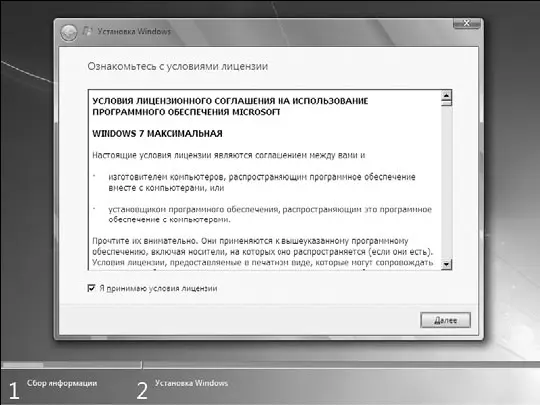
Рис. 2.6.Лицензионное соглашение
После ознакомления с лицензионным соглашением следует с ним согласиться, установив флажок Я принимаю условия лицензии. Если этого не сделать, вы не сможете продолжить установку и останетесь без операционной системы. Поэтому сделайте правильный выбор и нажмите кнопку Далее для продолжения процесса установки.
После этого вам предложат на выбор вариант установки – обновление или полная установка (рис. 2.7). Это вполне логичное предложение, если учесть тот факт, что на компьютере уже может быть установлена «старая» операционная система или даже Windows 7, но более простой версии.
В большинстве случаев самым верным решением будет выбор полной установки, поскольку вы тем самым можете одним махом избавиться от многих проблем, которые могли успеть накопиться при работе с прежней операционной системой. К таким проблемам могут относиться вирусы, аппаратные сбои из-за некачественных драйверов, торможения, зависания и т. п. В случае полной установки все эти проблемы исчезают, так как при этом форматируется раздел жесткого диска, на который будет установлена новая операционная система.
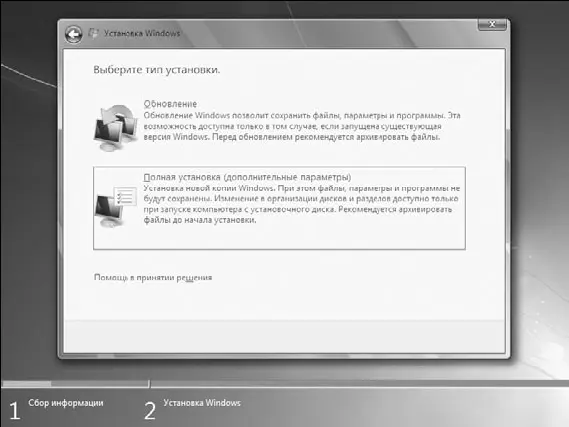
Рис. 2.7.Выбираем тип установки
Следующий шаг – выбор раздела диска, на который будет устанавливаться операционная система. Этот шаг достаточно важен, поэтому к нему нужно отнестись с максимальным вниманием.
Если операционная система устанавливается на новый компьютер, на котором еще ничего никогда не устанавливалось, то вы увидите перед собой окно, как показано на рис. 2.8. Единственное отличие может заключаться только в цифре, обозначающей объем жесткого диска, установленного в вашем компьютере.
Есть два варианта, как поступить далее.
Первый вариант – для тех, кто боится что-либо настраивать и менять, как и полагается, самый простой. Стоит нажать кнопку Далее – и можно забыть об этом «страшном» этапе. Однако в будущем такой выбор может быть чреват тем, что вы потеряете все данные в случае серьезного сбоя операционной системы. Единственный вариант что-то спасти в таком случае – подключить жесткий диск к другому компьютеру и переписать все необходимые данные либо заплатить определенную сумму денег за то, что кто-то возьмется выполнить эту работу вместо вас.
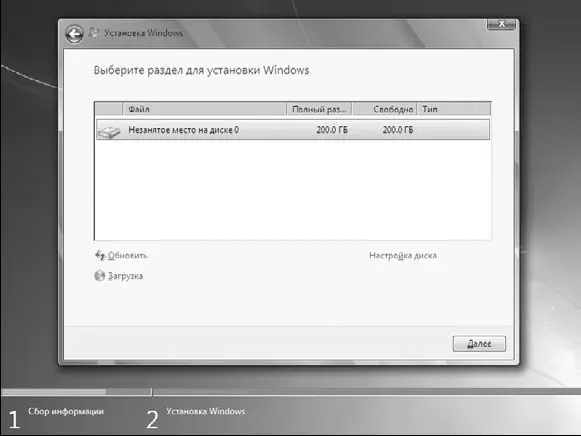
Рис. 2.8.Указываем раздел для установки операционной системы
Второй вариант – создать один или несколько дополнительных разделов и держать все важные данные на этих разделах. Даже если произойдет серьезный сбой операционной системы и потребуется ее переустановить, данные останутся целыми и невредимыми. Проявим дальновидность и выберем более сложный, но и более правильный вариант установки.
Первым делом нужно щелкнуть на ссылке Настройка диска в нижней части окна. Это приведет к появлению некоторых дополнительных ссылок, среди которых нужно выбрать Создать. Далее необходимо будет указать размер раздела в мегабайтах и нажать кнопку Применить. Если у вас большой жесткий диск, скупиться на выделение лишнего объема для системного диска не стоит: во-первых, вы сможете без проблем устанавливать любое количество приложений, во-вторых, операционная система сможет использовать файл подкачки любого нужного размера.
ПРИМЕЧАНИЕ
Кстати, если вы решили проверить Windows 7 «на дурака» и указали слишком маленький размер раздела, программа установки это заметит и выведет соответствующую надпись в нижней части окна.
После добавления нового раздела вы увидите его в списке разделов, доступных для выбора (рис. 2.9). Вам останется только выделить его и нажать кнопку Далее.
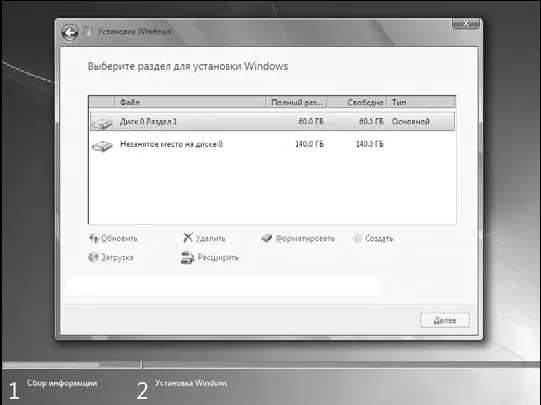
Рис. 2.9.Устанавливаем операционную систему на выбранный раздел
Теперь можно расслабиться на достаточно длительное время и лишь наблюдать за сменой этапов процесса установки (рис. 2.10). Как и в Windows Vista, установка Windows 7 состоит из пяти этапов, каждый из которых выполняет определенные действия, например копирует или распаковывает файлы, устанавливает компоненты и т. д. Все это занимает достаточно много времени, в процессе которого на экране меняется показатель процесса выполнения каждого из этапов в процентном соотношении, а также зеленая строка индикатора в нижней части экрана. Кстати, именно эта строка и отображает текущий процент выполнения полной установки операционной системы, поэтому приблизительно можно ориентироваться, сколько еще осталось до окончания процесса.
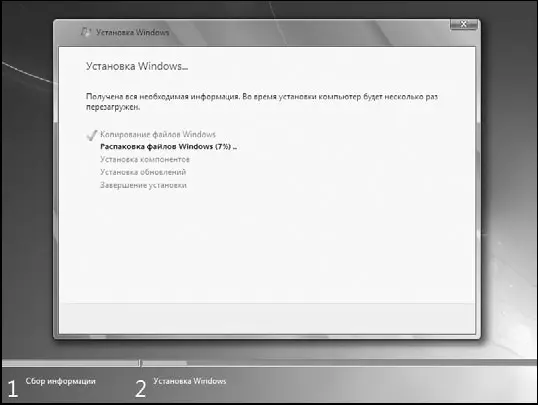
Рис. 2.10.Идет процесс установки
Когда закончится установка обновлений, программа потребует перезагрузки компьютера (рис. 2.11). Чтобы сэкономить еще несколько секунд, можете ускорить перезагрузку компьютера, нажав кнопку Перезагрузить сейчас. Если время для вас не играет важной роли, просто ничего не делайте – программа установки все выполнит сама.
После перезагрузки компьютера установка операционной системы продолжится. При этом программа установки обновит параметры реестра (рис. 2.12), выполнит инициализацию и запуск системных служб, необходимых для дальнейшего продолжения процесса установки, и т. д.
Читать дальшеИнтервал:
Закладка:








